Преди да обсъдим как да изтрием файлове от DVD-RW диск, нека поговорим за самия носител. Това ще премахне някои от недоразуменията. На пазара има два вида DVD-R дискове - DVD-R и DVD-RW. Първият не е предназначен за презаписване, докато вторият може да се използва няколко пъти.
А някои производители, независимо дали недобросъвестно или по някаква друга причина, понякога опаковат продукти с формат R в кутии с формат RW. Така че, ако не можете да изтриете файлове от DVD-RW диск, си струва да го разгледате по-отблизо. Самият корпус (на снимката по-долу) или вътрешният пръстен на диска трябва да бъдат обозначени (R или RW). Обикновено е трудно забележима, но все пак разпознаваема с невъоръжено око.
Начини за изтриване на диск
Решихме техническия проблем, а сега нека преминем към софтуера. И така, нека се опитаме да разберем, как да се изтрие DVD-RW диск и да го направите възможно най-безболезнено за вас и външния носител.

Има два начина за изчистване на презаписваемо устройство. Едната използва вградени в операционната система помощни програми, а другата - софтуер на трети страни. И двете премахват файлове от DVD-RW еднакво ефективно. Всеки от двата начина е по-скоро въпрос на лични предпочитания, отколкото на удобство.
Вградени инструменти на Windows
Във всички версии на операционни системи "Windows (XP, 7, 8, 10) има вградена възможност за премахване на файлове от DVD-RW. Тя е реализирана по същия начин, както функционалността за работа с обикновени файлове и папки. След като дискът е поставен в устройството, системата трябва да открие носителя.

Подробна информация за устройството може да се получи чрез щракване с десния бутон на мишката върху съответната икона в допълнителното меню. Разделът "Свойства" показва капацитета, името и друга информация за устройството, включително дали е RW или R.
За да копирате или изтриете файлове от DVD-RW диск, трябва да отворите прозорец на. Тук отново ще трябва да активирате допълнителното меню, като щракнете с десния бутон на мишката върху празната област в същия прозорец. Изтриване на диск" трябва да се появи в списъка. Фразата при някои версии на операционната система може да се различава: "Erase Disk" (Изтриване на диска), "Erase Information" (Изтриване на информацията) и т.н. п. Но общият смисъл трябва да е ясен.
След като изберете, системата трябва да ви попита отново дали сте сигурни, че искате да направите това, и след като щракнете върху OK, дискът ще бъде изтрит. Операциите с отделни файлове се извършват по подобен начин, с изключение на това, че данните на носителя се подчертават вместо празна област, преди да се извика контекстното меню.
Инструменти на трети страни
Софтуерът от трети страни има повече функционалности от софтуера за настолни компютри. пример за разумни програми от този вид са Nero, Ultra-ISO, Daemon Tools и Alcohol 120. Помощните програми ви позволяват не само да изтриете целия диск, но и да правите различни неща с отделни файлове, изображения и други данни.

Във всички гореописани приложения процесът на изтриване на диска се извършва по същия начин, както в случая с Windows Explorer: отворете прозорец с диска, щракнете с десния бутон на мишката и изберете "Изтриване", "Изтриване" и т.н. п. Всички инструменти са дублирани в контролния панел, така че които могат да Изпълнявайте функционалността и от него.
Също така трябва да се отбележи, че горните програми предоставят подробен отчет за извършената работа, където можете да разберете за счупени сектори, повредени песни и други проблеми. Помощните програми са на разположение на руски език и обширна система за помощ, така че някои проблеми не трябва да възникват, поне при премахването на файлове.
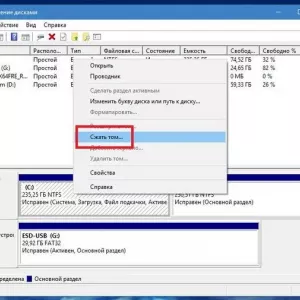 Инсталиране на windows 10 от твърдия ви диск: инструкции стъпка по стъпка, съвети и трикове
Инсталиране на windows 10 от твърдия ви диск: инструкции стъпка по стъпка, съвети и трикове Как да изтриете файлове чрез командния ред в windows
Как да изтриете файлове чрез командния ред в windows Промяна на твърдия диск: инструкции стъпка по стъпка
Промяна на твърдия диск: инструкции стъпка по стъпка Как да изтриете всички публикации във vk: подробни инструкции. Как да изчистите стената във vk
Как да изтриете всички публикации във vk: подробни инструкции. Как да изчистите стената във vk Защо да използвате външен твърд диск: подробни инструкции и съвети за покупка
Защо да използвате външен твърд диск: подробни инструкции и съвети за покупка Как да видите твърдия диск в bios на компютър: инструкции за проверка
Как да видите твърдия диск в bios на компютър: инструкции за проверка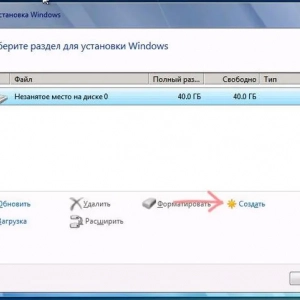 Разделяне на диск на дялове в windows 7: урок
Разделяне на диск на дялове в windows 7: урок Възстановяване на mac os: инструкции стъпка по стъпка и необходим софтуер
Възстановяване на mac os: инструкции стъпка по стъпка и необходим софтуер Guilloche (изпичане на плат): схеми, описание на техниката, инструкции стъпка по стъпка
Guilloche (изпичане на плат): схеми, описание на техниката, инструкции стъпка по стъпка